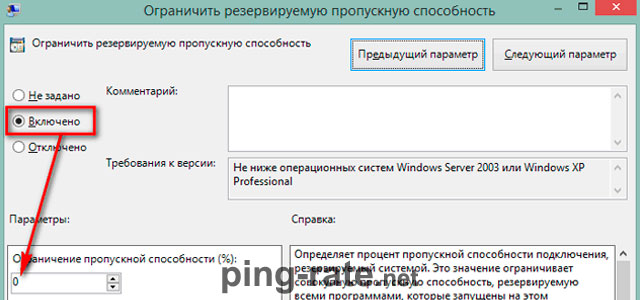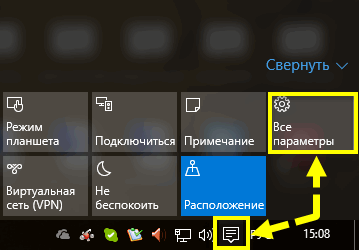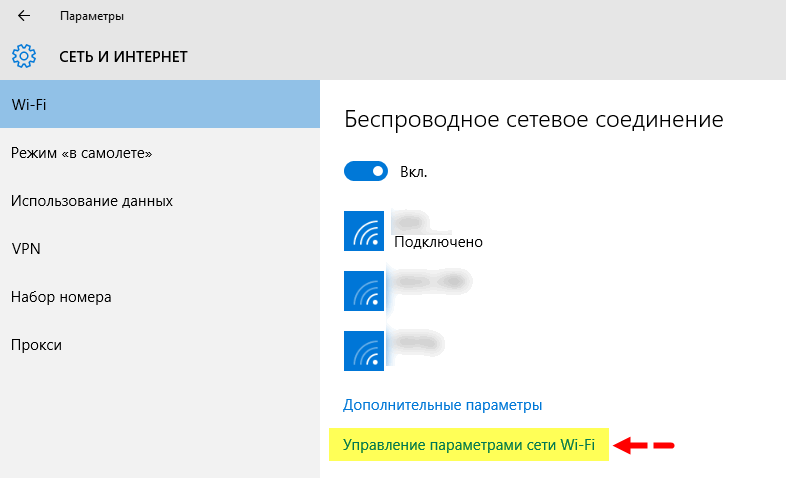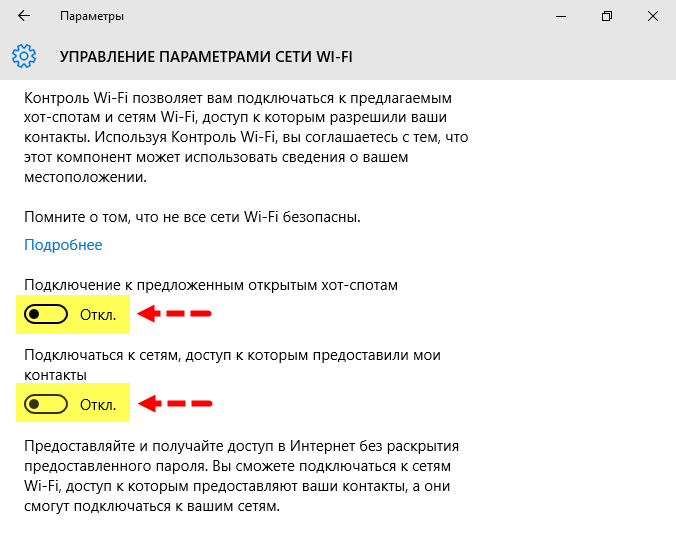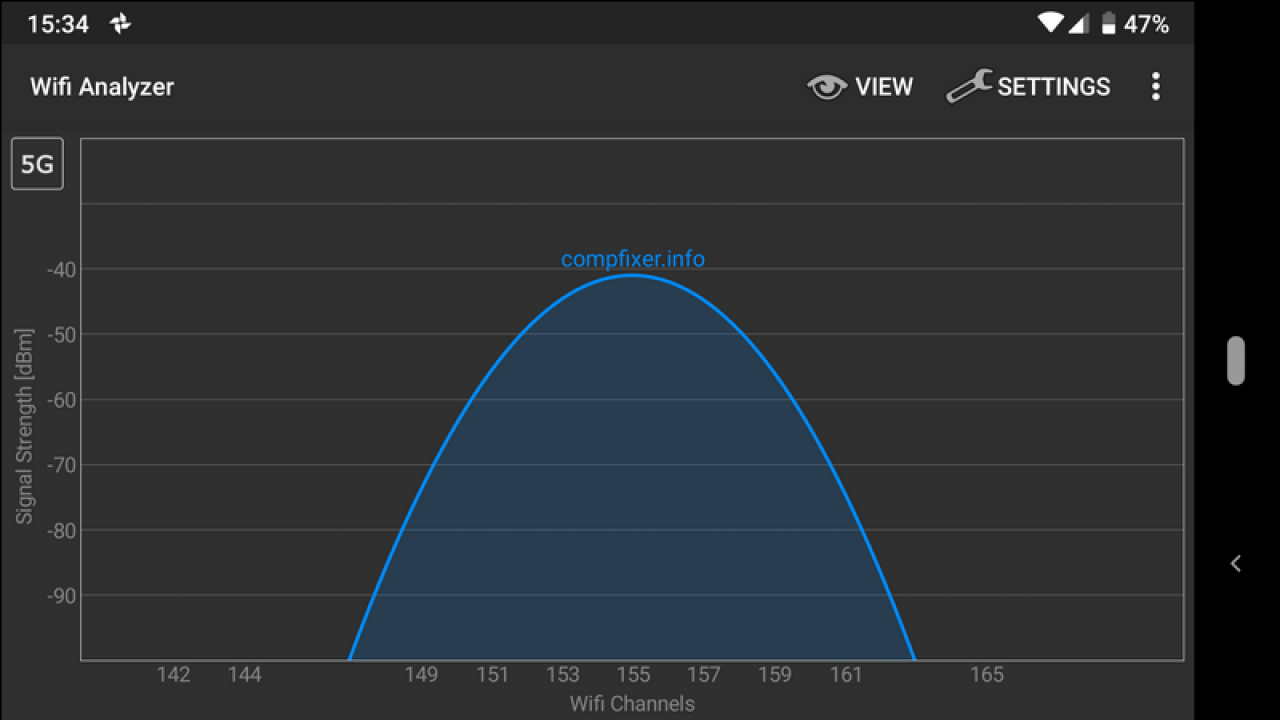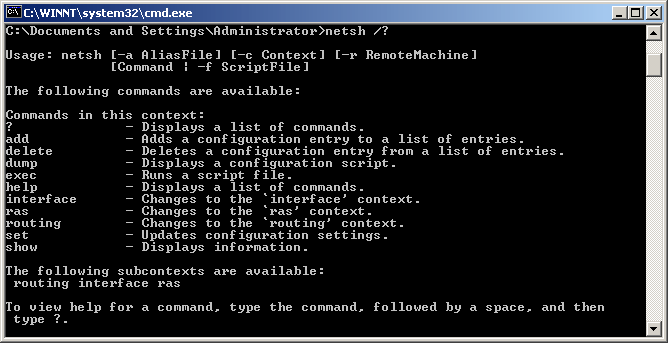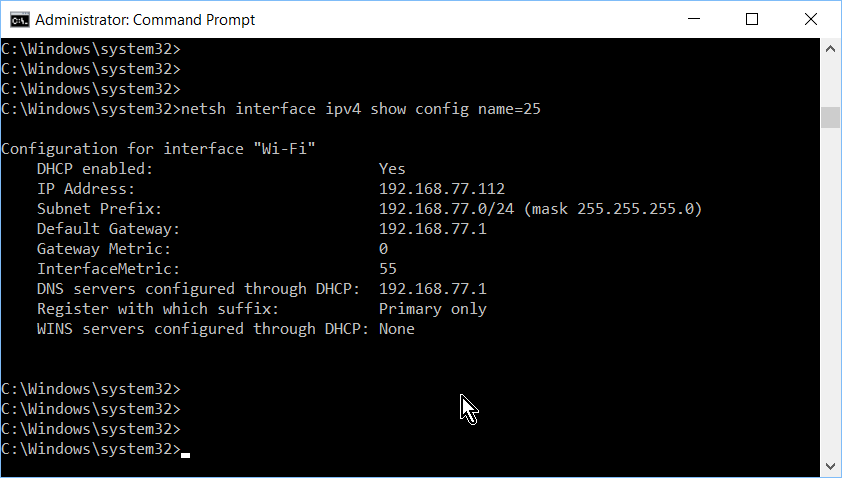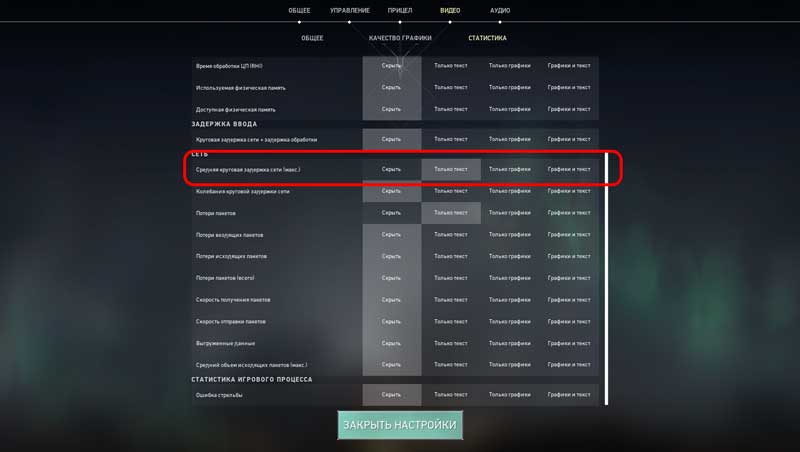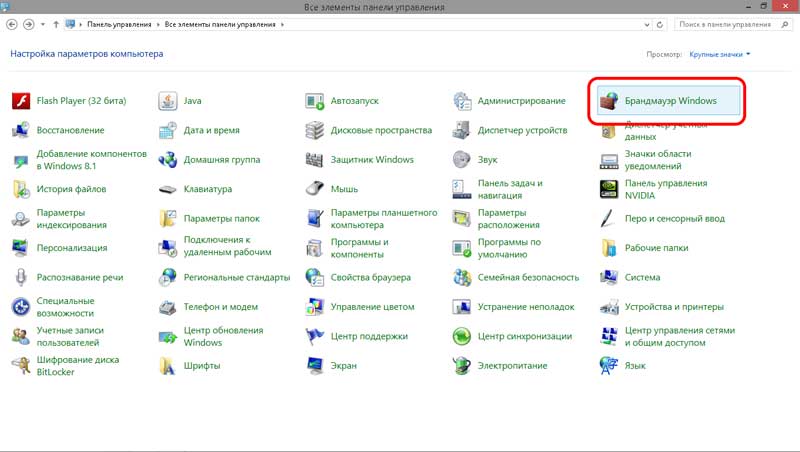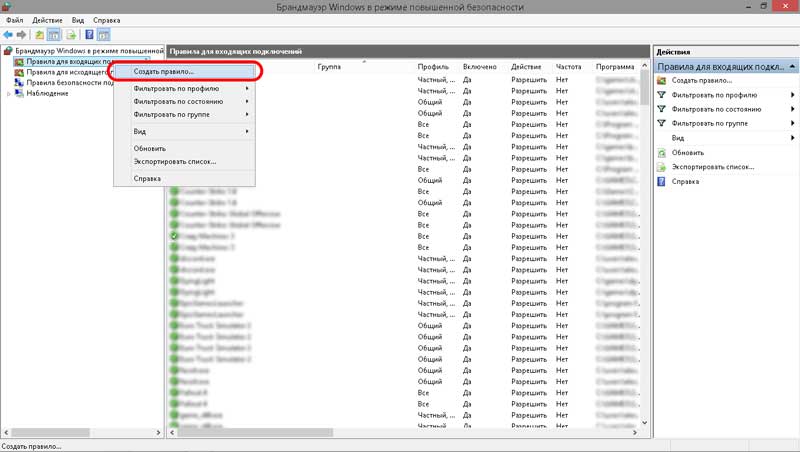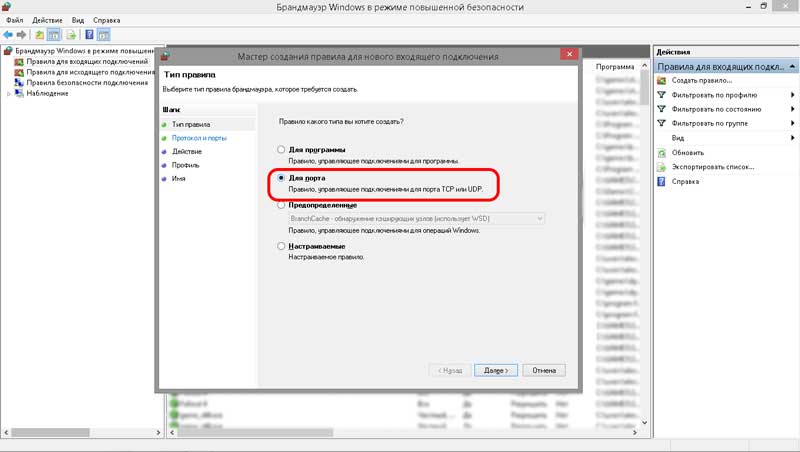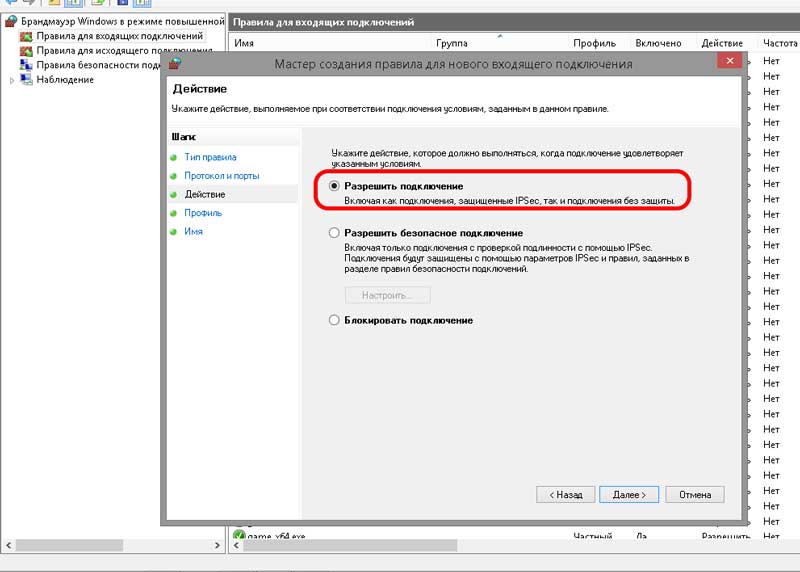Вопрос от пользователя
Здравствуйте.
Подскажите, как можно понизить высокий пинг в игре World of Warcraft? Когда просто бегаешь и убиваешь мобов — то все нормально, но, когда начинаешь биться с другими людьми — игра долго отвечает на мои нажатия. Пинг колеблется от 200 до 300 мс.
Пробовал чистить Windows, оптимизировать, но всё равно не помогло. Можно ли еще что-то сделать?
Всем всего доброго!
В общем-то, это всего лишь один вопрос из десятков. Все пользователи, кто играет в онлайн-игры: танки, WOW, Counter-Strike, и др., думаю, что не раз и не два сталкивались с лагами и задержками (то бишь пинг стал очень высоким) в процессе игры.
В этой статье приведу основные моменты, от чего зависит пинг, как его узнать, и как можно его понизить. Думаю, заметка будет интересна всем любителям сетевых игр.
*
📌 В помощь!
Если вы хотите узнать свою реальную скорость интернета — см. эту заметку.
*
Содержание статьи
- 1 Как узнать свой пинг
- 1.1 Что это такое: важные моменты
- 1.2 Как определить пинг до сервера
- 1.2.1 В играх
- 2 Как уменьшить пинг: на что обратить внимание!
→ Задать вопрос | дополнить
Как узнать свой пинг
Что это такое: важные моменты
Для начала, чтобы правильно все всё поняли, дам свое определение пингу (простое и лаконичное 👀).
Пинг — это время, затраченное на отправление «куска» данных с вашего компьютера на другой, и получение от него ответа.
Если совсем утрировать: если вы зададите какой-то вопрос человеку и получите у него ответ — то время от начала вопроса и до конца ответа на него — это и будет пинг.
Измеряется пинг, обычно, в мили-секундах (мс или ms). В играх часто пишут на английском: Latency или Ping.
📌 Ремарка!
Разумеется, что чем выше пинг — тем хуже для вас: ваша реакция в игре будет оставлять лучшего, пока вы нажмете кнопку и она сработает — пройдет значительное время, а значит за него вас просто-напросто могут выиграть. Особенно, это заметно в активных играх, где нужна хорошая реакция.
*
Как определить пинг до сервера
Пинг — величина изменчивая в реальном времени, и к тому же к разным серверам она будет разная. Т.е. к одному серверу пинг может быть 100 мс, а к другому 500 мс.
Чаще всего, пинг требуется узнать к какому-то одному, двум серверам. Вряд ли вас интересует эта величина ко всем серверам без исключения…
Чтобы узнать пинг — вам потребуется 📌 IP-адрес сервера (либо его доменное имя, например, ocomp.info).
Затем нужно открыть 📌 командную строку: нажмите сочетание кнопок Win+R, введите CMD и нажмите Enter.
*
Далее в командной строке напишите следующее:
- ping ocomp.info — будет послано 4 пакета, по которым определено среднее время ответа в мс (см. на скрине ниже);
- ping 176.114.4.148 — аналогично предыдущей команде, только адрес задан в виде IP-адреса.
- ping ya.ru -t — буковка «-t» на конце дает задание, чтобы проверка пинга шла до того момента, пока вы ее не остановите (полезно, чтобы посмотреть нет ли скачков пинга).
CMD — определение пинга
*
В играх
👉 Что касается непосредственно игр — то в подавляющем большинстве онлайн-хитов эта величина показывается автоматически!
Например, в WOW, чтобы узнать свой пинг — достаточно навести мышку на значок с компьютером 👇 (кстати, цвет у него может быть разным: зеленый — все в порядке, желтый — имеется задержка, красный — играть будет тяжело или невозможно). На скрине ниже, задержка составляет 132 мс (если у вас английская версия — то см. Latency).
Пинг в WOW
Если речь идет о «Контре» (Counter-Strike) — то пинг вообще показывается и при подключении к серверу, и непосредственно в самой игре. В общем-то, здесь не вижу никаких сложностей с его определением…
Counter Strike — пинг к серверам
*
Как уменьшить пинг: на что обратить внимание!
1) Интернет-провайдер
Огромное значение на качество интернет-подключения (в том числе и на пинг) — играет ваш Интернет-провайдер.
Бывает так, что у вашего соседа пинг в десятки раз ниже на том же сервере, на каком играете и вы — а разница лишь в провайдере услуг.
Поэтому, первый совет — попробуйте поинтересоваться у ваших знакомых, друзей, соседей — нет ли у них подобной проблемы, может быть даже попробовать на их ПК запустить нужную игру и сравнить величины задержек. Далее принять решение о смене провайдера (примечание: удобно искать с помощью каталога https://inetme.ru/. Можно быстро проверить, какие провайдеры доступны по вашему адресу).
👉 Кстати, лично знаю, что пара знакомых ребят «сидят» на более дорогих тарифах у не самых популярных Интернет-провайдеров только ради хорошей связи с несколькими игровыми серверами.
*
2) Вид подключения
Также большое значение может иметь вид подключения: скажем 3G-модем проиграет в пинге обычному проводному (оптоволокно) подключения к интернету (которое на сегодняшний день, на мой скромный взгляд, обеспечивает лучшие показатели, что касается пинга).
Кстати, если у вас установлен роутер — то имейте ввиду, что некоторые недорогие модели, могут не справляться с вашей загрузкой сети и притормаживать (это так же отразиться на задержках и лагах в играх).
В этом случае можно порекомендовать отключить роутер и подключить сетевой кабель напрямую к сетевой карте ПК и проверить, как будет идти игра.
👉 Для примера
При подключению к своему роутеру по Wi-Fi — пинг в CS 1.6 у меня примерно 40-50 мс.
При подкл. к этому же роутеру с помощью сетевого кабеля — пинг снижается до 20-30 мс (т.е. на 10-20 мс).
Сетевой кабель напрямую к порту ноутбука
Кстати, есть у Wi-Fi еще одна «болезнь: периодически могут наблюдаться скачки пинга (см. пример ниже 👇). Если у вас что-то похожее — ознакомьтесь 📌 с этой инструкцией.
Пинг до ya.ru
*
3) Удаленность сервера с игрой
Второй и также очень важный момент — где находится сервер с игрой: в вашей локальной сети, в вашем городе, в вашей стране, или вообще за рубежом?
Как правило, чем дальше сервер — тем выше будет пинг (но это правило, работает не всегда).
Я, конечно, понимаю, что игровой сервер не всегда есть желание менять (особенно, когда появились друзья, завязалось общение), но всё же — иногда сменив сервер, пинг можно уменьшить в разы! Можно перейти играть на другой сервер сразу целым кланом (особенно, если вы все из одного города…).
*
4) Скорость подключения, тариф
Есть такой миф, что, чем выше скорость подключения — тем ниже пинг! На самом деле это не совсем так…
Если скорости интернет-подключения будет недостаточно для передачи данных между тобой и игровым сервером — тогда так же появятся тормоза в игре, задержки и пр. Но они не связаны непосредственно с пингом — отсюда и идет путаница.
Вообще, скорость — это параметр, который определяет за какое время ты сможешь получить запрошенные данные (измеряется в МБс). Пинг же — это время, затрачиваемое на ответ сервера, т.е. чем ниже пинг — тем быстрее начнется скачивание, а вот время скачивания — будет зависеть от скорости.
В общем-то, посыл этой части статьи — узнать какая должна быть скорость для комфортной игры, а затем проверить свою скорость подключения (реальную, а не ту, которая у вас указана в договоре с Интернет-провайдером).
📌 В помощь!
Как узнать свою реальную скорость интернет-подключения.
*
5) Загруженность интернет-канала
Если параллельно с игрой вы что-то скачиваете — то пинг может заметно упасть.
Многие, кстати, даже не догадываются, что их система Windows может скачивать обновления, uTorrent — раздает файлы, и иногда их также скачивают от вас другие пользователи, также посмотрите на другие ПК/ноутбуки (если у вас подключено к интернету несколько машин) и пр.
📌 В помощь!
Как отключить обновления в Windows — см. заметку.
*
Чтобы проверить, какие приложения загружают сеть — откройте 📌 диспетчер задач (сочетание кнопок Ctrl+Shift+Esc) и посмотрите колонку «сеть» (отсортируйте по ней нагрузку).
📌 В помощь!
Чем и какими программами нагружена моя сеть интернет, куда пропадает трафик? Ограничение скорости загрузки и отдачи для любой из программ
Диспетчер задач — нагрузка на сеть
📌 Важно!
Возможно, что конкретно у вас в квартире на сеть никакой посторонней нагрузки и не будет — но интернет-канал вашего провайдера будет нагружен другими пользователями (в доме-то и районе не одни Вы живете 👀).
Особенно, это бывает заметно в вечерние часы, когда все дома и нагрузка на сеть возрастает. Здесь уместны рекомендации, касающиеся Интернет-провайдера (см. п.1 выше).
*
6) Проблема с драйвером на сетевую карту
Большое значение на работу сетевого адаптера могут оказывать драйвера (в принципе, как и на любое другое оборудование).
Например, на моем рабочем ноутбуке, после того как я снес драйвера, установленные Windows по умолчанию, и установил с сайта производителя устройства — скорость Wi-Fi подключения выросла в 1,5 раза!
Вообще, тема с драйверами достаточно обширна, ниже приведу пару ссылок на статьи, из которых вы узнаете, как правильно найти драйвера, и как их обновить.
📌 В помощь!
1) Лучший софт для автоматического обновления драйверов.
2) Как установить, обновить или удалить драйвер для сетевого адаптера (на примере Wi-Fi адаптера).
*
7) Не загружен ли компьютер на 100% посторонними задачами?
Возможно, у вас тормозит онлайн-игра не из-за пинга, а из-за того, что, например, высокая нагрузка на процессор и он просто не успевает, зависает.
Подобное может наблюдаться и при высокой нагрузке на жесткий диск, ОЗУ. Всё это подробно я разобрал в статье про тормоза компьютера, и рекомендую с ней ознакомиться для диагностики и оптимизации работы вашей ОС Windows.
📌 В помощь!
1) Процессор загружен на 100% без видимой причины.
2) Почему тормозит компьютер, как можно ускорить его работу.
*

Планировщик пакетов QoS (или диспетчер пакетов QoS) по молчанию резервирует определенную долю интернет-канала для обновлений операционной системы, отправки статистики, электронной почты и т.д., и т.п.
Порой эта резервация доходит до 10-20% от пропускной способности канала, что согласитесь, не мало?! Поэтому, логично, что ее необходимо отключить…
Как это сделать:
- зайти в редактор локальной групповой политики — для этого нужно нажать Win+R, ввести в строку «Открыть» gpedit.msc и нажать Enter;
- далее перейти в раздел: Конфигурация компьютера/Административные шаблоны/Сеть/Планировщик пакетов QoS (или диспетчер пакетов QoS);
- затем передвинуть ползунок в положение «Включено» и поставить значение в «0». Сохранить настройки и перезагрузить ПК.
Резервируемая пропускная способность
Примечание: не на каждой версии Windows можно открыть настройки редактора групповой политики (в начальных и домашних версиях — эта опция отключена. Однако, выход есть!).
*
8.1) Установка скрипта Leatrix Latency Fix (тонкая настройка Windows 2)
Сайт разработчика скрипта: http://www.leatrix.com/leatrix-latency-fix
Загрузить скрипт можно тут: https://soft.mydiv.net/
*
Это скрипт (кстати, его написал фан игры World of Warcraft) призван убрать задержку ответа системы на обработку пакетов (в Windows по умолчанию это работает не так!). В итоге подтверждение отсылается сразу, чем несколько уменьшается задержка.
Кстати, подобное можно сделать и без специальных скриптов — но придется долго рыться в реестре (что сможет не каждый). А подобная программа работает в авто-режиме, пользоваться легко, устанавливать не требуется. Что еще нужно? 👌
После того, как загрузите скрипт, извлеките архив и запустите исполняемый файл (потребуются права администратора).
Далее посмотрите, что у вас будет написано в окне:
- предложение установить (Install) — устанавливайте и перезагружайте компьютер;
- предложение удалить (Remove) — если так, лучше не трогайте, значит изменения уже внесены в реестр (нажав же на Remove — вы вернете настройки в исходное состояние).
*
9) Брандмауэр и антивирусы
Еще один момент на котором бы хотелось заострить внимание — это работа антивируса и брандмауэра (часто они объединены в одну защитную программу, называемую антивирусом).
По умолчанию, брандмауэр недоверчиво относится к незнакомым его программам и, по умолчанию, спрашивает вас, давать ли доступ к сети той или иной программе.
Отключение антивируса Avast на 1 час
Все эти проверки часто сказываются на работе игр. Рекомендую: либо внести игру в список доверенных приложений, либо на время игры отключать брандмауэр (да и антивирус). Благо, что на многих современных антивирусах уже есть игровой режим…
📌 В помощь!
Как запретить любой программе доступ к интернету, настройка брандмауэра.
*
10) Установка спец. утилит, повышающих приоритет игр
Ну и последнее, сейчас есть достаточно много утилит, которые могут задать 📌 максимальный приоритет для игры (во время ее запуска), освободить ОЗУ, закрыть ненужные процессы — таким образом, все ресурсы ПК будут задействованы на игру (а не на посторонние задачи).
Благодаря этому, удается не только снизить несколько пинг, но и ускорить работу самой игры. О таких утилитах я рассказывал в одной из своих прошлых статей, ссылка ниже 👇.
📌 В помощь!
Ускорение игр: лучшие программы и утилиты.
*
Надеюсь, после принятия комплекса мер — пинг ваш станет ниже.
На этом у меня всё, всем удачи!
👋
Первая публикация: 21.05.2017
Корректировка: 9.06.2022


Полезный софт:
-
- Видео-Монтаж
Отличное ПО для создания своих первых видеороликов (все действия идут по шагам!).
Видео сделает даже новичок!
-
- Ускоритель компьютера
Программа для очистки Windows от «мусора» (удаляет временные файлы, ускоряет систему, оптимизирует реестр).
Высокий пинг – показатель некачественного интернет-соединения или проблем с компьютером. То есть, он указывает на то, что пользователь не может использовать все возможности ПК, а потому требует внимания. Но, чтобы снизить ping до приемлемого уровня, нужно разобраться, что привело к его повышению.
Возможно, справиться с трудностями без внесения существенных изменений, например, смены провайдера, не получится.
А иногда повлиять на ситуацию и вовсе невозможно, поскольку на качество соединения влияет высокая нагрузка на сервер. Словом, первым делом пользователям нужно разобраться в причинах случившегося. И лишь потом переходить к борьбе в обнаруженными трудностями.
Чтобы узнать о сложностях с пингом, нужно убедиться, что он высокий. Для этого требуется проведение онлайн-теста, который измерит время ожидания ответа сервера. Для этого достаточно воспользоваться нашим сервисом и посмотреть полученный результат. При этом стоит учитывать, что:
- показатель до 200 ms. отлично подходит для посещения сайтов и просмотра видео в сети;
- для онлайн-игр требуется время меньше 100 ms., чтобы происходящие в игре события вовремя оказывались на экране компьютера;
- стриминговые трансляции и игра на профессиональном уровне возможны при показателях до 40-50 ms.
Если результаты измерений выше указанных значений, пользователям стоит задуматься, что повлияло на время взаимодействия с сервером. Тем более, в большинстве случаев причины находятся на поверхности, а их поиск не отнимет много времени.
Основные причины большого пинга
Плохое интернет-соединение
Некачественное интернет-соединение и недобросовестные действия провайдера – основная причина повышения пинга. Чтобы уменьшить ping в подобном случае можно:
- обратиться в контактный центр обслуживающей компании;
- поменять тарифный план на более скоростной;
- перейти к другому оператору, если подключение нового тарифного плана бесполезно или не приносит нужного результата
Устаревшие драйвера сетевого оборудования
Если провайдер не нарушает взятых на себя обязательств, пользователю стоит проверить, способен ли его компьютер справиться с поступающим сигналом. Возможно, на производительность ПК влияет устаревшее ПО и требующие обновления сетевые карты. В подобном случае, чтобы сделать пинг меньше и решить проблему, достаточно установить обновления и привести оборудование в актуальное состояние.
Важно добавить, что своевременно обновляться должен и модем.
Обилие фоновых программ и вирусов
Третьей причиной, влияющей на качество подключения, становятся программы и приложения. Они используют часть трафика, что моментально влияет на значение пинга. Даже если пользователь не ведет загрузок, подобные программы поддерживают постоянную связь с серверами, что повышает нагрузку на сеть.
Если фоновые программы выключены, а показатель пинга не снижается, значит, на ситуацию влияют вирусы и вредоносные программы. Следует провести проверку и удалить опасные объекты.
Что делать если высокий пинг
Чтобы улучшить пинг, рекомендуется:
- выбрать сервер, обеспечивающий минимальное значение ping;
- перейти с беспроводного соединения (wi-fi) на кабельное подключение, поскольку подобная связь надежнее;
- отключить фоновые программы приложения, способные повлиять на трафик (отключить нужно даже те виджеты, которые выглядят безобидно и не требовательны к ПО);
- обновить драйверы сетевой видеокарты;
- при подключении по wi-fi нужно убедиться, что к сети не подключены сторонние пользователи и устройства;
- провести проверку на вирусы и, удостоверившись в отсутствии вредоносных программ, отключить антивирус;
- запретить установку обновлений (включая обновления в онлайн-играх);
- повысить приоритет используемой онлайн-программы (игры) в диспетчере задач.
Обычно перечисленных действий оказывается достаточно, но в наиболее непростых ситуациях стоит связаться с сотрудниками службы поддержки онлайн-игры (если высокий пинг мешает геймеру играть) или представителями провайдера и попросить их повлиять на ситуацию.
Они проверят качество связи и скажут, что сделать для уменьшения пинга, или сообщат, что проблема не на их стороне и порекомендуют проверить правильность настроек ПК.
Как уменьшить пинг интернета самостоятельно
Помимо перечисленных выше решений пользователи способны воспользоваться специальными программами для уменьшения пинга. Они применяют различные способы влияния на сеть, на большинство подобных утилит должны оптимизировать работу компьютера, перераспределяя ресурсы на активные, важные для пользователя процессы.
Любители онлайн-игр способны повлиять на пинг с помощью консольных команд. Основное назначение подобных команд заключается в стабилизации пинга.
В результате надежность и стабильность соединения возрастает, а резкие скачки ping пропадают.
Отдельного внимания заслуживает изменение параметров реестра для снятия ограничений. Владельцы ПК должны сменить некоторые параметры в работе компьютера, чтобы ускорить взаимодействие с сервером. Правда, подобное решение рекомендовано только опытным пользователям, которые способны вернуть операционную систему в прежнее состояние.

Ничто так не раздражает геймеров, как лаги. Помимо подвисаний и вылетов, есть еще одна проблема — пинг. Чем больше время ответа сервера, тем сложнее играть в онлайн-игры.
Собрали 9 простых советов, которые помогут уменьшить пинг без кредитов и танцев с бубном.
P. S. Проверьте свой пинг до и после наших советов, чтобы зафиксировать результат.
Выбирайте ближайшие сервера
Старайтесь выбирать сервер, на котором играете — чем ближе расстояние между вами и сервером, тем ниже будет пинг.
Например, если вы играете в Dota 2 и живете в России, выбирайте сервер Russia, а не Australia. Во-первых, играть с соотечественниками куда приятнее, а во-вторых, сигналу не придется идти на другой конец света и обратно, что положительно скажется на скорости отклика.
Подключите провод
Сигнал Wi-Fi встречает множество препятствий на своем пути — помехи от сотовой связи, межкомнатные стены и много чего еще. Из-за этого сильно снижается пропускная способность соединения и, соответственно, возрастает пинг.
Мы рекомендуем использовать сетевой кабель — скорость подключения перестанет зависеть от расположения компьютера, а сигнал станет стабильнее.
Настройте Wi-Fi
Кабель — это хорошо, но что делать, если хочется поиграть на телефоне или планшете? Убедитесь, что роутер поддерживает частоту 5 ГГц — она намного быстрее стандартной частоты 2,4 ГГц. Не забудьте обновить прошивку, некоторые патчи серьезно «бустят» скорость соединения.
Передвиньте компьютер ближе к модему и отключите лишние устройства из сети — эти простые действия тоже снизят пинг. Роутер, кстати, лучше ставить повыше, чтобы сигнал Wi-Fi не «спотыкался» о лишние препятствия.
В новых моделях маршрутизаторов есть функция Quality of Service, которая позволяет ставить игровой трафик в приоритете над всеми остальными. Например, так можно загружать фильм, не боясь, что скорость соединения в игре просядет.
Отключите фоновые программы
Операционная система и софт постоянно обновляются. Из-за этого сильно уменьшается пропускная способность и увеличивается пинг в играх.
Виновников легко обнаружить — это программы, которым нужна регулярная подгрузка данных. Например, Skype, Discord и даже Steam. Если первых двух можно просто не включать, то с игровой площадкой немного сложней. Выберите Предпочтения — Загрузки и снимите флажок с пункта «Разрешить загрузку во время игры».
«Специалисты» рекомендуют отключать антивирус — мол, так повысится производительность. Уверяем, что существенного понижения пинга вы не заметите, а вот проблемы с конфиденциальностью личных данных могут появиться.
Избежать неприятностей поможет ESET NOD32 Internet Security с функцией «Игровой режим». Найдите вкладку Настройка — Защита компьютера и активируйте переключатель «Игровой режим». Теперь вам не будут мешать всплывающие уведомления, а процессор сосредоточится на игровых задачах.
Ненадолго можно отключить обновления Windows, чтобы они не помешали во время игры. Зайдите в «Службы», найдите строку «Центр обновления Windows» и дважды кликните по ней. Во вкладке «Общие» есть поле «Тип запуска» — выберите «Отключена» и нажмите «Остановить».
Не забудьте включить обновления после игры — Windows часто присылает критически важные апдейты.
Отключите геолокацию
У Windows есть встроенные службы геолокации, которые определяют ваше местоположение. Удивительно, но это тоже может влиять на пропускную способность.
Откройте «Параметры конфиденциальности», в левом меню выберите «Расположение». Во вкладке «Разрешить приложениям доступ к вашему местоположению» поставьте ползунок в значение «Откл».
Перезагрузите роутер
Со временем память модема забивается лишней информацией, поэтому его необходимо перезагружать. Перезапуск очистит DNS-кэш с устаревшими данными и устранит ошибочные процессы, которые возникают при длительной непрерывной работе.
Измените DNS-сервер
Предупреждаем, этот способ подходит для тех, кто хорошо разбирается в настройках системы. DNS-сервер перенаправляет IP-адреса на домен, поэтому при неправильной настройке вы можете потерять доступ в интернет.
Попробуйте изменить свой DNS-сервер на DNS от Google, который славится быстрой скоростью работы. В качестве предпочитаемого DNS-сервера выберите 8.8.8.8, в качестве альтернативного — 8.8.4.4.
Отключите VPN
VPN добавляет дополнительный узел подключения — это увеличивает анонимность, защищая личные данные от посторонних глаз, но сильно сказывается на пинге.
Поменяйте провайдера
Провайдер может ограничивать пропускную способность — из-за этого в вечернее время, когда в сеть заходит большинство геймеров, пинг может подскакивать до небес.
Рекомендуем присмотреться к оптоволокну, если вы воспользовались предыдущими советами, но ничего не помогло. Буквально 5 лет назад оптоволоконный кабель был дорогим развлечением, но сейчас ситуация изменилась — это идеальное сочетание скорости и цены.
Как уменьшить пинг
Информации много, поэтому мы подготовили пошаговую инструкцию, которая поможет снизить пинг и наконец-то показать ваш настоящий скилл:
- Проверьте пинг до начала экспериментов;
Во время игры выберите ближайший к вам сервер;
Подключите сетевой провод, чтобы избежать помех для сигнала;
Если провода нет — передвиньте компьютер поближе к роутеру (или наоборот);
Отключите фоновые программы для экономии мощности компьютера;
Отключите геолокацию для увеличения пропускной способности;
Перезагрузите роутер, чтобы очистить DNS-кэш;
Измените свой DNS на быстрый DNS-сервер от Google;
Отключите VPN — анонимность в играх не нужна;
Если ничего не помогло, задумайтесь о смене провайдера;
Проверьте пинг еще раз.
Собственно, без долгих вступлений, просто покажу как сильно может подскочить у меня пинг.
Через командную строку ввёл ping www.google.com -t и вот, сверху средние показатели пинга у моего интернета (там, где time=64ms). Хоть я и проверяю это на сайте гугла, сервера в играх имеют примерно такой же пинг в среднем.
А вот показатели, когда пинг ни с того ни с сего начинает скакать как дикая лошадь. И это может продолжаться до 10 минут и более. Думаю, не стоит говорить о том насколько игры становятся неиграбельными с пингом от 1000ms до 3000ms!
И это происходит очень часто. Из каждого третьего или четвёртого матча в батле приходится ливать.
У меня довольно слабый интернет, примерно 6мб/с, и провайдер обещает, что вот вот, уже скоро проведут оптоволокно со скоростью 100мб/с, но я уже жду пару месяцев, а эта дичь всё ещё продолжается. Это происходит примерно полгода уже, но раньше всё было в порядке.
Сеть у меня вроде не перегружена, я ничего не скачиваю пока играю, не листаю соц. сети и т.д. Винде запретил качать обновления без моего ведома, и настройку, которая позволяет другим пользователям windows 10 скачивать обновления с моего пк тоже отключил.
Собственно, мой вопрос в том, на моей ли стороне проблема или это из-за провайдера? Может есть какие-то службы у винды которые сжирают сеть на фоне?
Высокий пинг в играх при хорошем интернете
В онлайн-играх нередко можно заметить рывки и задержку картинки. Это доставляет игроку дискомфорт и мешает в должной мере насладиться игровым процессом. Проблема – высокий пинг. На него может влиять как качество сетевого соединения, так и комплектующие компьютера или игровые настройки. Как же понизить пинг до комфортного уровня?
- Что такое пинг?
- Как узнать свой пинг?
- Как узнать свой пинг до захода в игру?
- Как узнать свой пинг во время игры, в реальном времени?
- Какой пинг считается оптимальным?
- Как уменьшить пинг? 12 способов
- Сменить провайдера
- Тип подключения к сети
- Загруженность канала
- Обновить сетевой драйвер
- Работа брандмауэра
- Изменение метода доставки обновлений
- Выбор игрового сервера
- Изменение настроек DNS-сервера
- Отключить геолокацию
- Отключить службу Wi-Fi Sense
- Утилита Netsh
- Смена тарифа
- Как понизить пинг программным способом?
Что такое пинг?
Пинг – это отрезок времени, за которое данные перемещаются в точку назначения. В игре это время ожидания ответа от сервера после совершения какого-либо действия. Проще говоря, это задержка между нажатием клавиши и изменением изображения на экране. Измеряется в миллисекундах.
Нетрудно догадаться, что чем выше сетевая задержка, менее комфортным будет игровой процесс.
Как узнать свой пинг?
Значение задержки можно узнать как в самой онлайн-игре, так и до захода в нее.
Как узнать свой пинг до захода в игру?
Для того чтобы определить пинг к определенному серверу, потребуется его доменное имя. Выполнить нужно следующее:
- Найти командную строку. Для этого используется комбинация Win+R, после чего откроется окно выполнения программы. Там нужно ввести «cmd» и нажать «Выполнить»;
- Ввести команду ping, после которой добавить доменное имя сервера.
Компьютер отправит несколько пакетов на указанный адрес и выведет на экран среднюю задержку. Это и называется пингом.
Как узнать свой пинг во время игры, в реальном времени?
По умолчанию в большинстве игр показывается значение задержки. В пример можно привести World of Warcraft или Counter-Strike. В WOW достаточно в главном меню навести курсор на значок компьютера. А в Counter-Strike, как и в большинстве игр, напротив названия сервера указан ping при подключении к нему. Также во время игры можно посмотреть список игроков, где указана задержка соединения каждого.
Какой пинг считается оптимальным?
Для каждой игры оптимальным считается разное значение задержки, но условно можно поделить его на 3 группы:
- Задержка до 50 мс неразличима, из-за чего она считается идеальной.
- 50-100 мс – пинг в пределах нормы. В некоторых играх можно ощутить небольшую задержку, но в целом дискомфорта это не доставляет.
- Пинг больше 120-150 считается большим и, в большинстве случаев, неиграбельным. Сайты начинают тормозить, а изображение в играх можно сравнить со слайд-шоу.
Как уменьшить пинг? 12 способов
Сменить провайдера
На скорость соединения оказывает сильное влияние провайдер интернет-услуг. Часто бывает, что на одинаковом сервере у двух пользователей из одного региона задержка может отличаться несколько раз. Все дело лишь в провайдере, который предоставляет услуги соединения.
В первую очередь можно поинтересоваться у своих друзей насчет подобных проблем. Если у них стабильное соединение и минимальная задержка при подключении к серверу, то можно смело менять провайдера услуг.
Тип подключения к сети
Немаловажный фактор – интерфейс подключения компьютера к сети. Например, соединение по беспроводной сети проигрывает обычному кабелю Ethernet. На это влияет зона покрытия сети Wi-Fi и мощность сетевой карты компьютера. В таких случаях лучше попробовать подключиться при помощи провода Ethernet и проверить, изменится ли игровой процесс в лучшую сторону.
Загруженность канала
Задержка заметно увеличивается, если пользователь что-то скачивает параллельно игровому процессу. Например, uTorrent и центр обновлений Windows скачивают данные в фоновом режиме, а также вносятся в автоматическую загрузку.
В первую очередь нужно убрать из автозагрузки программы, скачивающие данные в фоновом режиме. Для этого нужно открыть диспетчер задач и в меню «Автозагрузка» отключить ненужные программы.
В том же окне во вкладке «Процессы» можно проверить, какие приложения оказывают нагрузку на соединение с сетью. Для этого нужно нажать на колонку «Сеть», чтобы отсортировать приложения по нагрузке.

Обновить сетевой драйвер
Версия сетевого драйвера может по-разному влиять на скорость работы сетевого адаптера. Для того чтобы обновить ПО, необходимо:
- Открыть диспетчер устройств.
- В графе «Сетевые адаптеры» нужно найти свою сетевую карту;
- С помощью клика ПКМ выбрать нужное устройство и нажать «Обновить драйвер».
Программное обеспечение также можно скачать с сайта производителя адаптера, после чего вручную установить их через исполняемый файл.
Работа брандмауэра
Нередко работа брандмауэра и антивирусов может тормозить сетевое соединение. По умолчанию они недоверчиво относятся к любым сторонним программам, из-за чего при каждом запуске запрашивают разрешение на соединение.
Решение простое: отключить брандмауэр на время игрового процесса или внести игру в список исключений.
Изменение метода доставки обновлений
Загрузка обновлений негативно влияет на сетевую задержку, замедляя интернет-соединение. Для решения этой проблемы необходимо открыть «Центр обновлений Windows» и отредактировать график обновления системного ПО.
Выбор игрового сервера
Как ни странно, это один из самых действенных способов. В зависимости от местоположения, пинг к серверу будет изменяться. Самая простая рекомендация – отфильтровать серверы в зависимости от задержки и выбрать наиболее подходящий.
Изменение настроек DNS-сервера
Хороший способ, с помощью которого можно снизить пинг в играх. Вместо стандартного DNS-сервера нужно ввести DNS от Google – 8.8.8.8. Для этого необходимо открыть «Изменение параметров адаптера» и во вкладке «Свойства» выбрать IP версии 4. Далее в строке «Предпочтительный DNS-сервер» ввести 8.8.8.8, а в качестве альтернативного DNS-сервера ввести значение 8.8.4.4.
Отключить геолокацию
Эта функция используется Windows 10 для рекомендации пользователю контента в сети в соответствии с его местоположением. Поиск геолокации отнимает некоторую часть скорости сети, поэтому ее лучше отключить. Для этого в настройках системы нужно открыть вкладку «Конфиденциальность» и отключить опцию поиска местоположения.
Отключить службу Wi-Fi Sense
Эта служба предоставляет возможность устройству, связанному контактами с Windows 10 устанавливать автоматическое подключение к сети. Это нагружает сеть и угрожает ее безопасности. Отключить службу можно в настройках «Сеть и Интернет», выбрав «Wi-Fi» и отключив функцию подключения к открытым хот-спотам.
Утилита Netsh
Наверное, каждый продвинутый пользователь имел дело с командой Netsh. Утилита используется для настройки сети из командной строки. Главным достоинством является быстрая и удобная конфигурация, возможность защитить сеть от атак и автоматизировать процессы при помощи уже написанных скриптов.
Смена тарифа
Да, тариф, по которому пользователь получает услуги провайдера тоже имеет значение. Например, самые бюджетные тарифы имеют определенное ограничение по скорости, что также негативно влияет на задержку соединения.
Как понизить пинг программным способом?
Сразу же нужно отметить, что сторонний софт, якобы оптимизирующий работу сети, на самом деле только усугубляет ситуацию и загрязняет реестр. Как правило, он работает с пакетами TCP, в то время как игры используют UDP-пакеты.
Реальные программные способы уменьшения пинга – отключение всевозможных VPN-сервисов, торрентов и приложений по типу Skype, нагружающих соединение даже в режиме простоя. Также незначительно уменьшить задержку поможет переадресация портов.
Высокий пинг – одна из главных проблем в мире онлайн-гейминга. Однако, при желании его можно понизить до комфортного уровня с помощью глубоких сетевых настроек. Также стоит уделить внимание работе провайдера, предоставляющего интернет-соединение.
Если во время онлайн-игры наблюдаются задержки или рывки, то причина этого, как правило, высокий пинг. Существует несколько факторов, влияющих на пинг. Это может быть ваше интернет-соединение, «железо» компьютера, настройки игры или некоторые другие факторы. Итак, как понизить высокий пинг в онлайн-играх на ОС Windows 10, чтобы избавится от лагов и играть с удовольствием?
Как узнать свой пинг
Практически в каждой онлайн-игре можно узнать свои пинг буквально одним нажатием клавиши. Например, в «CS:GO» это делается кнопкой Tab, рядом с никами отображается пинг всех игроков.
Но если в игре нет способа проверки пинга, то сделать это можно вручную. Для этого:
- Запустите игру и подключитесь к игровой сети.
- Откройте Диспетчер задач.
- Перейдите в раздел «Монитор Ресурсов». В Windows 10 туда можно добраться через параметр «Производительность».
- Откройтевкладку «Сеть».
- Вразделе «Процессы»отметьте галочкой исполняемый файл, соответствующий вашей игре.
- Прокрутите вниз, посмотритена TCP-подключения.
- Там будет информация опотере пакетов, задержкев МС (этовашпинг) и удаленном адресе.
Как уменьшить пинг
Чтобы исправить высокий пинг в онлайн-играх, можно воспользоваться следующими 12 различными методами. Вы можете попробовать эти способы в соответствии с релевантностью, поскольку техника действий различается, и не каждому подойдет или поможет только один метод.
Обновление драйверов сетевой карты
После установки новой сетевой карты в ПК может потребоваться установить или обновить драйвер. Как правило, компакт-диск с программным обеспечением драйвера обычно поставляется вместе с новым оборудованием.
Но если нет либо компакт-диска, либо дисковода, то провести установку можно через Диспетчер задач. Делается это следующим образом:
- Откройте Диспетчер устройств.
- В пункте «Сетевые адаптеры» найдите свое устройство.
- Кликните по нему правой кнопкой мыши и нажмите «Обновить драйвер».
Также драйвер можно скачать с интернета. Для этого зайдите на веб-сайт разработчика сетевой карты и скачайте последнюю версию драйвера. Только будьте внимательны, скачивать нужно в соответствии с разрядностью своей ОС. Например, если у вас Windows 10 64-bit, то, соответственно, понадобится 64-битная версия драйвера.
Изменить способ доставки обновлений в Windows 10
Если соединение работает стабильно, но затем резко повышается пинг – это может быть связано со скачиванием обновлений для Windows 10. Оно начинает загружаться, соответственно, повышается нагрузка на соединение. Чтобы исправить это и улучшить скорость, нужно:
- Зайти в «Центр обновлений Windows».
- Если обновление скачивается, то можно остановить загрузку.
- Можно приостановить график обновлений ОС вплоть до месяца.
- Там также можно задать «Период активности». Этот промежуток времени, в который обновления не будут загружаться.
Используйте Диспетчер задач, чтобы определить, какие приложения нагружают сеть
Зачастую именно фоновые приложения, такие как браузер, игровой лаунчер или торрент-программы, создают серьезную нагрузку на сеть. Чтобы узнать, какая именно программа потребляет большой процент пропускной способности и уменьшает скорость:
- Откройте Диспетчер задач.
- Сортируйте активные процессы по параметру «Сеть».
- Вверху списка отобразятся приложения, которые нагружают интернет. Вы можете закрыть их, кликнув по ним правой кнопкой мыши и нажав «Снять задачу».
Не беспокойтесь, важный системный процесс таким образом отключить не получится, поэтому на работу ОС это никак не повлияет.
Изменение настроек адаптера беспроводной сети
Можно понизить пинг в играх, изменив свой DNS. Например, DNS-сервер от Google – один из самых быстрых и доступных DNS-серверов. Используйте DNS Google, введя 8.8.8.8 в качестве предпочтительного DNS-сервера и 8.8.4.4 в качестве альтернативного.
Чтобы изменить DNS:
- Откройте «Центр управления сетями и общим доступом».
- В меню слева кликните «Изменение параметров адаптера».
- Правой кнопкой мыши нажмите по своему подключению и выберите «Свойства».
- Двойным щелчком нажмите «Ip версии 4».
- Переключите на функцию «Использовать следующие DNS-сервера» и укажите 8.8.8.8 в качестве основного и 8.8.4.4 в качестве альтернативного.
Отключение Wi-Fi Sense
Wi-Fi Sense – это функция в Windows 10, избавляющая от необходимости вручную подключать устройство к точке доступа Wi-Fi, которое связано с вашими контактами из Facebook, Skype и Outlook. Wi-Fi Sense делает это, делясь зашифрованными ключами доступа, которые контакты используют для подключения к беспроводным сетям. Это позволяет вам не вводить пароль от Wi-Fi, если устройство вашего друга уже подключено к точке доступа.
Wi-Fi Sense включен в Windows 10 по умолчанию. Использование этой функции может вызвать проблемы с безопасностью и создать дополнительную нагрузку на сеть. Чтобы отключить Wi-Fi Sense в Windows 10:
- Нажмите на панель с быстрыми настройками и кликните «Все параметры».
- Дальше нажмите «Сеть и Интернет».
- Налевой панели открытого окна выберите категорию «Wi-Fi».
- Воткрывшемся окне, у параметра «Сети Hotspot» передвиньте ползунок в положение «Выкл».
Отключение функции отслеживания местоположения
Отслеживание местоположения включено по умолчанию в Windows 10. Функция, в основном, предназначена для того, чтобы карты и другие приложения, связанные с местоположением, предлагали вам магазины, рестораны и другие рекомендации, основанные на вашем местонахождении.
Данная функция отнимает небольшой процент скорости сети, поэтому ее также стоит отключить. Делается это так:
- Нажмите на кнопку Пуск, а затем на значок настроек.
- На экране настроек выберите опцию «Конфиденциальность».
- Выберите пункт «Расположение» в меню сбоку, а затем нажмите кнопку «Изменить». В появившемся всплывающем окне отключите опцию определения местоположения для этого устройства.
Это полностью отключит службы определения местоположения на вашем компьютере с Windows 10.
Проверка беспроводного сигнала
Многие путают силу сигнала Wi-Fi и скорость. Но на деле это разные параметры.
В то время как скорость Wi-Fi – это пропускная способность, которую дает интернет-провайдер, сила Wi-Fi зависит от оборудования, подключенного к сети, и от других физических атрибутов, например, расстояния устройства от точки доступа. То есть даже если у вас высокоскоростной интернет, если уровень сигнала Wi-Fi низкий, то пинг неизбежно будет высоким.
Несколько факторов могут повлиять на надежность и силу сигнала Wi-Fi. Как уже упоминалось выше, если устройство слишком далеко от точки доступа, то сигнал будет слабее. Также плотные материалы, такие как бетонная стена или металлические шкафы, могут блокировать сигнал.
Итак, как проверяют силу беспроводного сигнала Wi-Fi? Во-первых, есть простой способ. Будь то смартфон, ноутбук или настольный компьютер, каждое устройство с поддержкой беспроводного интернета показывает уровень сигнала подключения Wi-Fi; вы можете посмотреть на него, чтобы увидеть силу покрытия. Например, на компьютере просто посмотрите на нижнюю правую часть экрана. Вы увидите три вертикальных полосы – каждая полоса указывает на уровень сигнала беспроводной сети. Если все три линии видны, значит, сигнал поступает без каких-либо помех, с максимальной мощностью.
Однако, если вы хотите провести точный и глубокий анализ мощности вашего Wi-Fi, вам понадобится приложение для проверки уровня сигнала беспроводной сети. Например, можно воспользоваться приложением NetSpot:
- Загрузите, установите и откройте приложение NetSpot.
- Нажмите кнопку «Открыть» в левом верхнем углу приложения, чтобы переключиться в режим обнаружения.
- Дайте программе некоторое время для сканирования и обнаружения всех Wi-Fi-соединений вокруг. Приложение также автоматически определит уровень сигнала Wi-Fi для каждой из доступных сетей.
После сканирования программа выводит информацию о каждой доступной сети, скорости передачи, провайдере, типе безопасности, полосе частот и другие полезные данные. Эта информация подскажет, какие именно имеются проблемы с подключением.
Использование команды Netsh
Любой, кто работает с сетевыми конфигурациями Windows, рано или поздно столкнется с сетевой оболочкой (Netsh). Эта программа позволяет администрировать и настраивать параметры локальной и удаленной сети.
Диапазон возможностей включает в себя настройки брандмауэра Windows и управление локальной сетью/WLAN, а также конфигурацией IP-адреса и сервера. Кроме того, сетевая инфраструктура также может быть защищена от внешних атак. С помощью инструмента командной строки можно диагностировать проблемы и исправлять неполадки сети. Большим преимуществом Netsh является то, что связанные с сетью задачи администрирования могут выполняться быстро и удобно, а также могут быть автоматизированы с помощью скриптов.
Служебная программа Netsh предоставляет обширный синтаксис команд. Если вы хотите выполнить определенные задачи, вам необходимо ознакомиться с конкретной структурой сетевой оболочки. Структура сервисной программы основана на контекстах, представляющих различные уровни администрирования. Каждый контекст включает в себя определенную сетевую функциональность (например, конфигурацию IP, локальной сети и брандмауэра). Программа использует файлы библиотеки динамических ссылок (DLL) для контекстно-связанного взаимодействия с другими компонентами Windows. Например, Netsh использует Dhcpmon для изменения и управления настройками DHCP.
Отключение сторонних антивирусных программ и брандмауэра
Если на ПК активно антивирусное программное обеспечение или брандмауэр, лучше всего внести онлайн-игру в белый список, чтобы уменьшить пинг. Если онлайн-игра находится не в белом списке, то передача данных между компьютером и игровым сервером будет контролироваться антивирусом, а также брандмауэром. Это, в свою очередь, увеличивает пинг. Белый список означает, что передача данных обойдет антивирус и брандмауэр.
Изменение реестра
Далее представлен один из методов оптимизации интернет-соединения, который также может понизить пинг в играх. Заключается он в редактировании параметров реестра. Важно отметить, что перед изменением стоит сохранить исходные параметры.
- Откройте Редактор реестра: нажмите сочетание клавиш «Win+R» и пропишите «regedit».
- Перейдите: HKEY_LOCAL_MACHINESOFTWAREPoliciesMicrosoft
- Создайте новый подраздел (правой кнопкой мыши) на записи Windows.
- В качестве имени ключа примите «Psched».
- Выделите «Psched» и в правой части окна создайте новую запись со значением «DWORD».
- Назовите ее «NonBestEffortLimit».
- Дважды щелкните по вновь созданной записи, отметьте, что хотите ввести данные в десятичную систему, и в поле значения введите число «0».
- Закройте Редактор реестра и перезагрузите компьютер.
Понижение пинга на Андроиде
Онлайн-игры есть не только на ПК, но и на смартфонах Android. Геймеры там также испытывают проблему с повышением пинга во время игры. Поэтому вот несколько советов, которые помогут повысить производительность сети для смартфонов Андроид.
Самое главное – вы должны иметь стабильное, высокоскоростное подключение к интернету. Но бывают моменты, когда даже при хорошем интернете все еще сохраняется высокий пинг. В таком случае убедитесь, что:
- Автоматическое обновление отключено на мобильном телефоне.
- Сканируйте устройство на наличие троянских вирусов или любого другого вредоносного ПО. ОС Android также подвержена вирусам, которые снижают эффективность работы устройства. Как правило, это приводит к проблемам с сетью, следовательно, и к высокому пингу.
- Закройте фоновые приложения.
- Принудительно закройте приложения, которые используют высокий процент сетевого ресурса. Это можно сделать из Диспетчера приложений в Меню настроек.
- Убедитесь, что вы подключены к ближайшему серверу в игре, ориентируясь на свое местоположение.
Уменьшить пинг на Android можно с помощью сторонних приложений, таких как Mobile Gaming Ping. Но имейте в виду, что эти приложения делают то же самое, что и упомянутые выше советы. Как правило, они просто закрывают все фоновые приложения, чтобы уменьшить нагрузку на сеть.
Смена интернет-провайдера или тарифа
Если вам не удалось понизить пинг вышеперечисленными способами, значит, проблема возникла из-за скорости интернета. Но не спешите тут же менять провайдера, для начала посмотрите, какие тарифы предлагает текущий оператор. Возможно, за небольшую доплату удастся подключиться к более скоростному интернету, без необходимости разрывать и заключать новые договора со сторонними компаниями.
Также важно проверить, какие тарифы предлагают другие интернет-провайдеры. Возможно, вам удастся найти более выгодный тариф, с лучшим соотношением цены/скорости.
Большая задержка – серьезная проблема соревновательных шутеров. Многие сталкивались с высоким пингом, от которого зависят плавность игры и моменты убийства. Так, из-за повышенного пинга может произойти то, что во время раунда вас убили уже после того, как вы зашли за стену.
В этой статье мы расскажем вам о способах узнать свой пинг, раскроем причины высоких показателей и объясним, как стабилизировать данный показатель.
Содержание
Как узнать свой пинг
Основные причины высокого пинга в Valorant
Как улучшить пинг в Valorant
Как узнать свой пинг
Существуют два способа, позволяющих узнать свой ping:
- Нажать TAB во время игры;
- Включить в настройках постоянное отображение задержки на экране.
Для того чтобы на экране была видна задержка, вам нужно зайти в раздел меню “Видео”. Затем войти в подменю “Статистика” и найти строчку “Средняя круговая задержка сети (макс.)”. В этой строке будет выбор между видами отображения: числовое значение или в виде графика. По желанию можно включить оба способа.
Основные причины высокого пинга в Valorant
Довольно частая причина большой задержки – плохое интернет-соединение. К примеру, если вы пользуетесь мобильным интернетом, то низкой задержки ждать не придется. Есть вероятность что ping будет играбельным, то есть в районе 60-70 мс.
Вместе с этим в игре на европейских серверах есть огромная проблема, которая возникает из-за места проживания. В случае если вы живете за Уралом или же еще дальше на севере, то вы можете столкнуться с огромной задержкой на европейских серверах. Она возникает при использовании как проводного интернета, так и мобильного. Однако есть вероятность что у жителей дальнего Востока более оптимальный ping будет на серверах Токио.
Но если не это является причинами сильной задержки, то возможно, что к вашему роутеру через Wi-Fi подключены другие пользователи, например, родители смотрят фильм или же скачивают файлы.
Еще одним источником проблемы могут быть программы, работающие в фоновом режиме. Например, лаунчеры Steam, EGS, GOG, Origin, в которых идет загрузка каких-либо игр или обновлений. Кроме того, на ping может повлиять браузер, а именно скачивание какого-либо файла или же прослушивание музыки. Это может быть причиной повышения задержки.
Как улучшить пинг в Valorant
Существует несколько способов понижения задержки, некоторые не смогут сильно исправить ситуацию, а другие, напротив, – с более высокой вероятностью решат эту проблему.
1. Меняем сервер для понижения задержки
Valorant дает игроку право выбора сервера, на котором он будет играть, таким образом, можно выбрать сервер с наименьшей задержкой. Благодаря этому вы всегда будете попадать на сервер с меньшей задержкой, но, возможно, увеличится время поиска игры.
Данный способ является малоэффективным, так как игра чаще всего сама подбирает оптимальный сервер. Но это в том случае, если игрок изначально ничего не менял в выборе сервера.
2. Устанавливаем Ethernet соединение
Если вы используете беспроводной способ подключения, то это может стать причиной повышения задержки. Такой тип соединения работает на частоте 2.4Ггц, и, следовательно, данный канал является довольно замусоренным.
Рекомендуется установить проводное соединение через порт Ethernet в компьютере, это, возможно, поможет понизить ping.
Способ поможет тем, у кого наблюдаются скачки задержки.
3. Закрываем фоновые приложения, использующие трафик
Большинство используют браузеры в фоновом режиме, например, для общения или прослушивания музыки. Даже такое неактивное использование интернета может сильно повлиять на стабильность задержки.
Бывают случаи, когда пользователь на фоне скачивает файлы в браузере или игры в лаунчере (Steam, Epic, и т.д.). В таких случаях лучше всего остановить загрузку или полностью закрыть программу. Это положительно отразится на пинге.
Очень эффективный способ, но помогает не всем.
4. Активируем сетевую буферизацию
Вы можете попробовать активировать сетевую буферизацию. В некоторых случаях она помогает решить проблемы сети и уменьшить задержку прохождения пакетов. Сетевая буферизация снижает требование Valorant к вашей сети.
Сомнительный способ, который поможет не всем. Существует вероятность, что из-за применения этого способа может увеличиться задержка.
5. Чистим кеш DNS
Для того чтобы очистить DNS-кеш, необходимо выполнить несколько простых действий:
- нажать комбинацию клавиш WIN + R;
- в появившемся окне вписать cmd и нажать enter;
- в окне командной строки вписать команду: ipconfig/flushdns и нажать enter.
Есть вероятность, что такой способ кому-то поможет, но этот шанс успеха невероятно мал.
6. Улучшаем свой интернет план у провайдера
Проверьте качество своего интернет-соединения. Зачастую провайдеры в описании к своим тарифным планам обещают доступную скорость до 100 мбит/с. Но на самом деле неизвестно сколько мбит из этой скорости дойдут до вас.
Существуют бесплатные сервисы для проверки скорости, отдачи и загрузки. Кроме того, через эти сервисы можно проверить задержку вашего подключения к ближайшим серверам. Если полученные значения ниже заявленных, то лучшим выходом будет обратиться к провайдеру, чтобы решить этот вопрос.
Если все в норме, а ping все равно не радует, то попробуйте сменить свой тариф на другой, который может предложить более внушительную скорость подключения.
Это самый эффективный способ из приведенных выше. Он исправляет значимую часть проблем с высоким пингом.
7. Откройте порты брандмауэра
В каких-то случаях высокий ping в valorant может быть вызван из-за некорректных настроек портов брандмауэра.
Для того чтобы открыть порты для игры, нужно сделать следующее:
- найти Панель управления, зайти в меню Система безопасности, там выбрать подпункт Брандмауэр Windows;
- нажать на Дополнительные параметры;
- щелкнуть правой кнопкой мыши на Правила для входящих подключений и выбрать Создать правило;
- В типе правила установите Для порта.
Следующим действием нужно ввести номера портов:
7000 — 7500 (клиент Valorant)
8393 — 8400 (Maestro и Patcher)
2099 TCP (PVP.Net)
5223 TCP (PVP.Net)
5222 TCP (PVP.Net)
80 TCP (HTTP-соединений)
443 TCP (HTTPS-соединения)
8088 UDP и TCP (режим просмотра)
- Затем выбрать Разрешить подключение.
8. Установка приоритета
Данный способ из серии “50/50”: кому-то помогает, а кому-то нет. Заключается он в установке исключительного приоритета в диспетчере задач для Valorant.
- После запуска игры, сверните ее комбинацией Ctrl + Shift + Esc, тем самым вы откроете Диспетчер задач.
- Переключитесь на вкладку подробности и нажмите правой кнопкой мыши на процесс Valorant, затем Задать приоритет и установите Высокий.
9. Карта пинга
На этапе “Беты” была создана карта усредненной задержки. Ping может отличаться, так как это усредненные значения. К примеру, в некоторых местах Краснодара; ping может достигать и 20ms, но в других районах с менее благоприятным качество соединения – до 200ms. Из этих данных и получили среднюю задержку в 100ms.